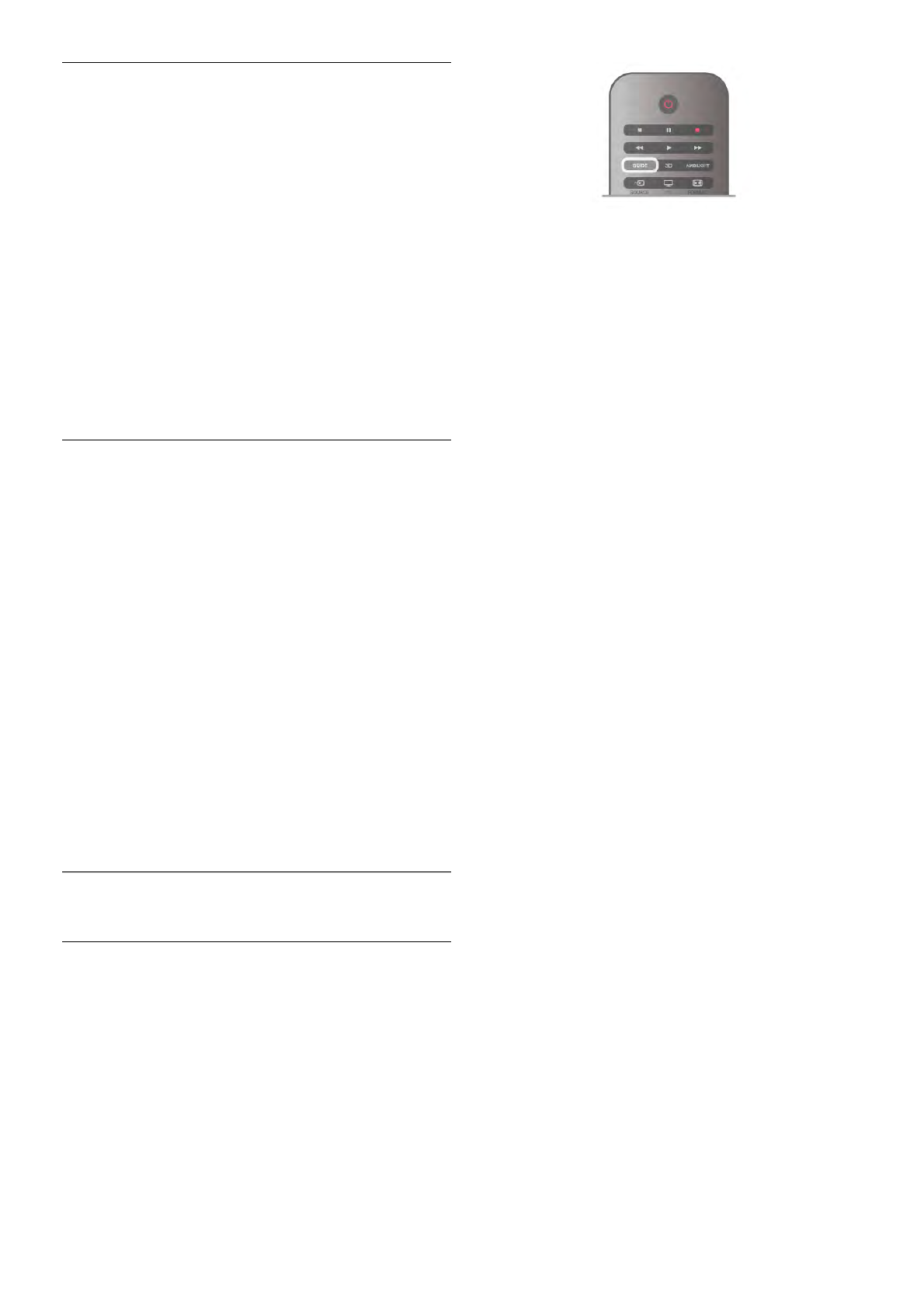Wat is iTV?
Bij interactieve TV combineren enkele digitale zenders hun
gebruikelijke TV-programma's met informatie- en/of
entertainmentpagina's. Op sommige pagina's kunt u reageren
op een programma of stemmen, online shoppen of betalen
voor een video-on-demand-programma.
HbbTV, MHEG. . .
Zenders gebruiken verschillende systemen voor interactieve
TV: HbbTV (Hybrid Broadcast Broadband TV) of iTV
(Interactive TV - MHEG). Interactieve TV wordt soms ook wel
Digitale tekst of de rode knop genoemd, maar elk systeem is
weer anders.
Ga naar de website van de zender voor meer informatie.
Wat hebt u nodig...
Interactieve TV is alleen beschikbaar op digitale TV-zenders.
Om optimaal te kunnen profiteren van interactieve TV, hebt u
een snelle (breedband)internetverbinding naar de TV nodig.
iTV-pagina's
iTV pagina's openen
Om een interactief programma te openen, wordt u in HbbTV
of iTV gevraagd op de * (rode) knop of OK te drukken.
Navigeren door iTV-pagina's
U kunt de pijltoetsen, de kleurtoetsen, de cijfertoetsen en de
toets b gebruiken om door de iTV-pagina's te gaan. Gebruik
de toetsen x (Afspelen), p (Pauze) en q (Stoppen) om
video's op iTV-pagina's te bekijken.
Digitale tekst (alleen Verenigd Koninkrijk)
Druk op TEXT om Digitale tekst te openen. Druk op b om
Digitale tekst te sluiten.
iTV-pagina's sluiten
Op de meeste iTV-pagina's staat met welke toets u de pagina
kunt sluiten.
U kunt een iTV-pagina geforceerd sluiten door over te
schakelen naar de volgende TV-zender en daarna weer terug
te schakelen.
3.4
TV-gids
TV-gids openen
In de TV-gids vindt u het overzicht van de huidige en
geprogrammeerde TV-programma's van uw zenders*.
TV-gids openen
Druk op GIDS om de TV-gids te openen.
Druk nogmaals op GIDS om de TV-gids te sluiten.
De eerste keer dat u de TV-gids opent, scant de TV alle TV-
zenders op programma-informatie. Dit kan een aantal minuten
in beslag nemen. TV-gidsgegevens worden in de TV
opgeslagen.
Overschakelen naar een programma
Vanuit de TV-gids kunt u overschakelen naar een programma
dat op dat moment wordt uitgezonden.
Gebruik de pijltoetsen om een programma te markeren en te
selecteren.
Ga naar rechts om de programma's te bekijken die voor later
die dag staan geprogrammeerd.
Om over te schakelen naar het programma (de zender),
selecteert u het programma en drukt u op OK.
Gedetailleerde programmagegevens bekijken
Om de gedetailleerde gegevens van het geselecteerde
programma op te roepen, drukt u op i INFO.
Dag wijzigen
In de TV-gids kunnen de programma's die voor de komende
dagen zijn geprogrammeerd, worden weergegeven (tot
maximaal 8 dagen vooruit).
Om het overzicht van de geprogrammeerde programma's voor
een van de volgende dagen te bekijken, drukt u op CH+.
Druk op CH- om terug te gaan naar de vorige dag.
U kunt ook op o OPTIES drukken en Dag wijzigen
selecteren.
Selecteer Vorige dag, Vandaag of Volgende dag en druk op
OK om de gewenste dag te selecteren.
Als de TV-gidsgegevens afkomstig zijn van internet, drukt u op
* Selecteer dag.
Herinnering instellen
Als de TV-gidsgegevens afkomstig zijn van de zender, kunt u
herinneringen instellen die u door middel van een bericht op
het scherm waarschuwen wanneer een programma begint.
Om een herinnering in te stellen, selecteert u het programma
in het overzicht en drukt u op de kleurtoets Instellen. Bij het
programma komt een klokje ê te staan.
Om de herinnering te annuleren, drukt u op de kleurtoets
Wissen.
Om de lijst met alle door u ingestelde herinneringen te
bekijken, drukt u op de kleurtoets Geplande herinn.
Zoeken op genre
Als de desbetreffende informatie beschikbaar is, kunt u op
genre naar geprogrammeerde programma's zoeken, zoals een
film, sportprogramma, enzovoort.
Om op genre naar programma's te zoeken, drukt u op o
OPTIES en selecteert u Zoeken op genre.
Selecteer een genre en druk op OK. De lijst met gevonden
programma's wordt weergegeven.
Opnemen